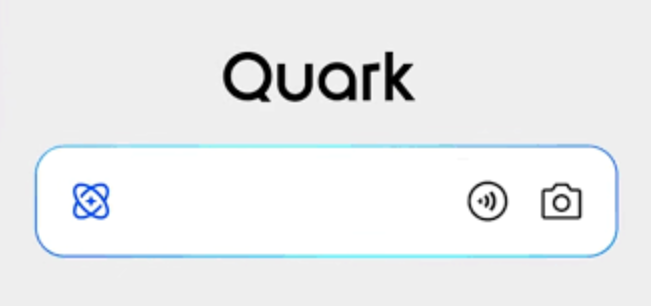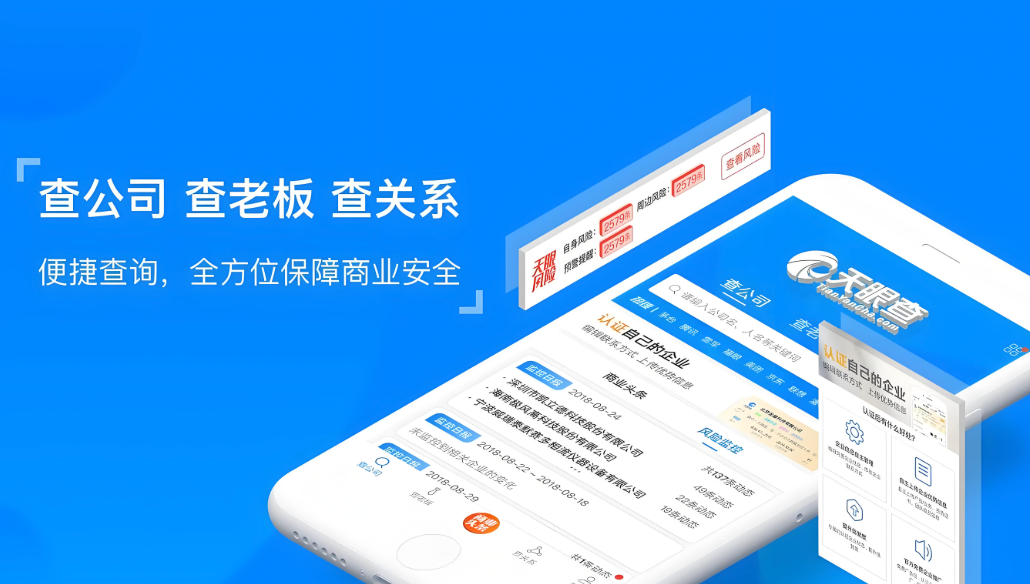Win10进入管理员模式开启管理员账户方法
要进入Windows 10的管理员模式并开启管理员账户,首先通过Win + R快捷键打开“运行”对话框,输入“netplwiz”并按回车。在用户账户管理窗口中,点击“属性”,选择“管理员”组,将账户添加进去,即可以管理员身份登录。通过命令提示符提升权限时,右键点击开始菜单,选择“命令提示符(管理员)”或“Windows PowerShell(管理员)”,输入相关命令。开启管理员账户可执行高权限操作,但需注意安全风险,定期更新系统和安装防病毒软件。使用管理员账户时,应备份数据、使用强密码并避免访问不信任网站,确保系统安全。
要进入Windows 10的管理员模式并开启管理员账户,需按以下步骤操作:1. 打开“运行”对话框(Win + R),输入“netplwiz”并按回车。2. 在用户账户管理窗口中,点击“属性”,选择“管理员”组,将账户添加进去。这样,你就可以以管理员身份登录并进行相关操作了。

要进入Windows 10的管理员模式并开启管理员账户,你可以按照以下步骤操作:首先,打开“运行”对话框(可以通过Win + R快捷键),输入“netplwiz”并按回车。然后,在弹出的用户账户管理窗口中,点击“属性”,选择“管理员”组,将你的账户添加进去。这样,你就可以以管理员身份登录并进行相关操作了。
如何通过命令提示符提升管理员权限?
如果你需要通过命令提示符(CMD)来提升管理员权限,可以右键点击开始菜单,选择“命令提示符(管理员)”或“Windows PowerShell(管理员)”。在弹出的窗口中,你可以输入需要以管理员权限执行的命令。如果你想要永久性地提升某个账户的权限,可以使用"net user 账户名 /active:yes"命令来激活账户,然后使用"net localgroup 管理员 账户名 /add"命令将该账户添加到管理员组中。这种方法对于需要频繁使用管理员权限的用户来说非常实用,但需要注意的是,提升权限后要谨慎操作,以免对系统造成不必要的损害。
为什么需要开启管理员账户?
开启管理员账户的主要原因是某些操作需要更高的权限,例如安装软件、更改系统设置、管理其他用户账户等。普通用户账户在执行这些操作时可能会遇到权限不足的问题,而管理员账户则可以绕过这些限制,进行更深层次的系统管理。然而,开启管理员账户也意味着增加了系统的安全风险,因为管理员账户具有更高的权限,可能会被恶意软件利用。因此,在开启管理员账户时,应该确保系统的安全性,比如定期更新系统、安装防病毒软件等。
如何在不影响系统安全的情况下使用管理员账户?
为了在使用管理员账户时不影响系统安全,你可以采取以下措施:首先,定期备份重要数据,以防系统出现问题时数据丢失。其次,使用强密码并启用两-factor认证(如有),增强账户安全性。另外,尽量避免以管理员身份浏览不信任的网站或下载未知来源的文件,因为这些行为可能导致系统被攻击。最后,定期检查并更新系统补丁,确保系统始终处于最新状态,这样可以修复已知的安全漏洞。通过这些措施,你可以在使用管理员账户时最大限度地保障系统安全。
以上就是《Win10进入管理员模式开启管理员账户方法》的详细内容,更多关于的资料请关注golang学习网公众号!
 AMD1600不支持Win11?轻松解决教程
AMD1600不支持Win11?轻松解决教程
- 上一篇
- AMD1600不支持Win11?轻松解决教程
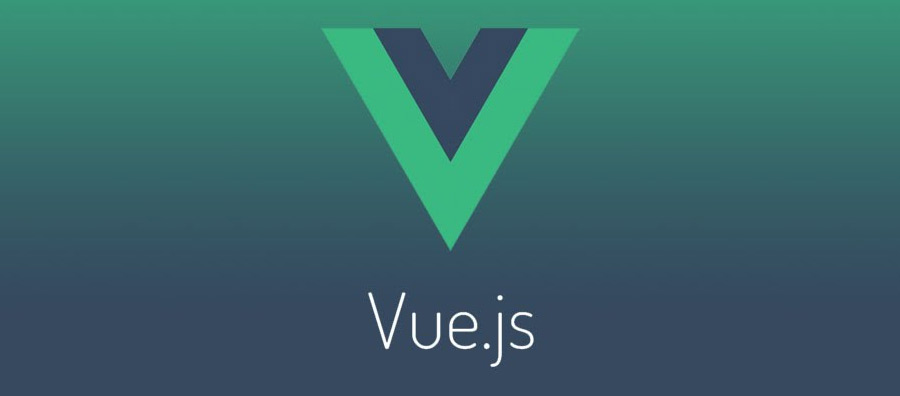
- 下一篇
- Vue.js打造医疗预约系统实战攻略
-
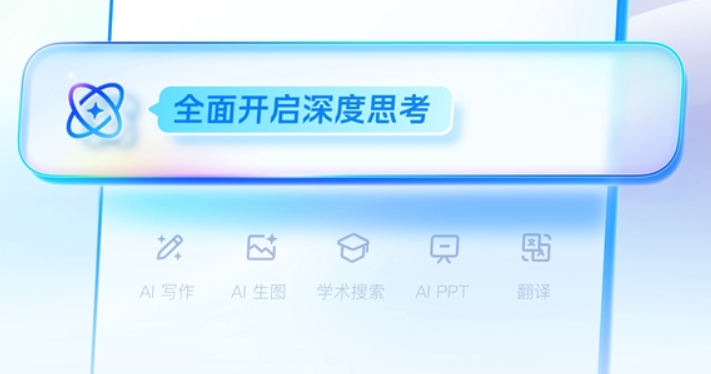
- 文章 · 软件教程 | 2分钟前 | PDF文字提取 夸克PC版 OCR功能 PDF转Word/TXT
- 夸克PC版PDF文字提取技巧
- 171浏览 收藏
-
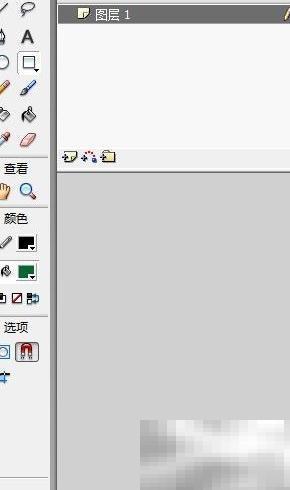
- 文章 · 软件教程 | 6分钟前 |
- Flash翻页动画制作步骤详解
- 365浏览 收藏
-
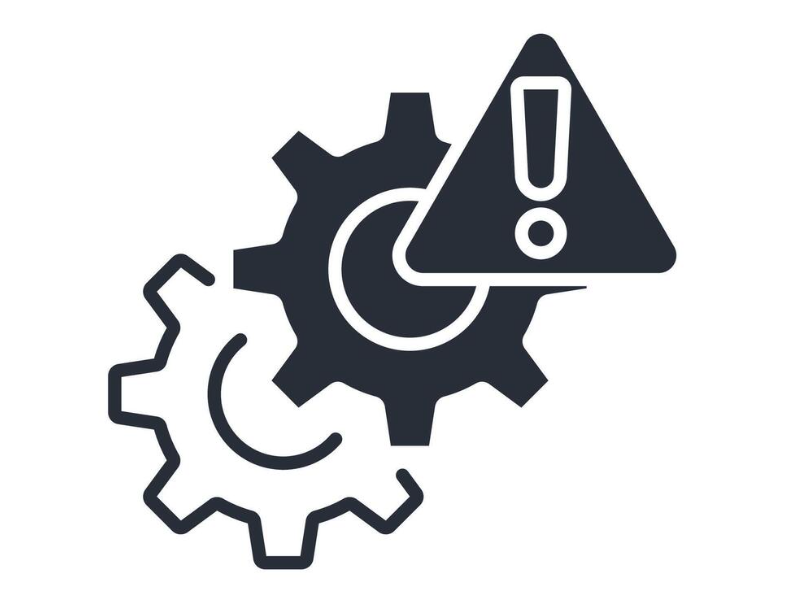
- 文章 · 软件教程 | 6分钟前 |
- 电脑卡顿怎么快速提速?
- 421浏览 收藏
-
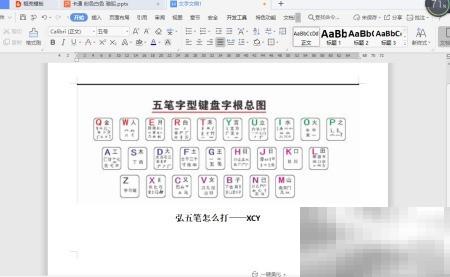
- 文章 · 软件教程 | 9分钟前 |
- 弘字五笔输入法快速打法技巧
- 249浏览 收藏
-

- 文章 · 软件教程 | 9分钟前 |
- Win10启动音设置与注册表开启方法
- 206浏览 收藏
-
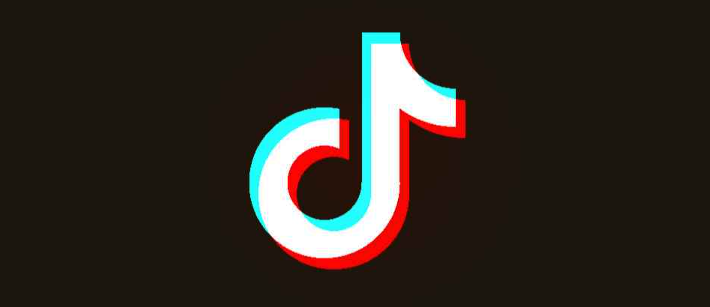
- 文章 · 软件教程 | 11分钟前 |
- 抖音网页版入口及登录教程
- 459浏览 收藏
-
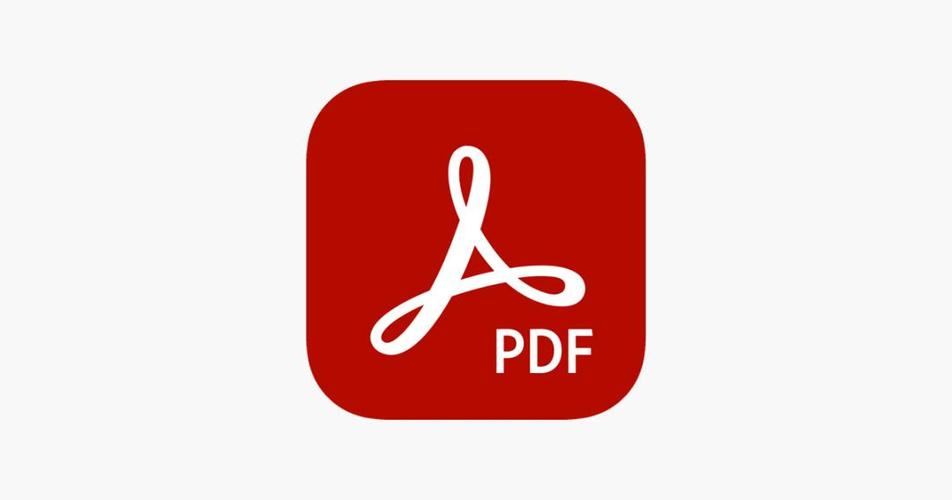
- 文章 · 软件教程 | 11分钟前 | PDF转word WPSOffice AdobeAcrobatPro 在线转换工具 PDF转PPT
- PDF转Word再转PPT怎么操作
- 348浏览 收藏
-

- 文章 · 软件教程 | 12分钟前 |
- Win11查看电脑配置方法详解
- 400浏览 收藏
-

- 文章 · 软件教程 | 18分钟前 |
- 微博电脑版登录入口及使用方法
- 497浏览 收藏
-
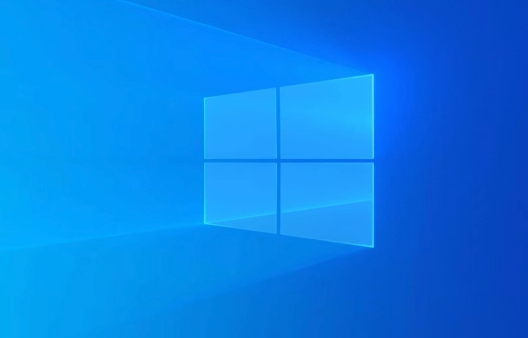
- 文章 · 软件教程 | 18分钟前 |
- Win10打印机错误0x0000011b解决方法
- 255浏览 收藏
-

- 前端进阶之JavaScript设计模式
- 设计模式是开发人员在软件开发过程中面临一般问题时的解决方案,代表了最佳的实践。本课程的主打内容包括JS常见设计模式以及具体应用场景,打造一站式知识长龙服务,适合有JS基础的同学学习。
- 543次学习
-

- GO语言核心编程课程
- 本课程采用真实案例,全面具体可落地,从理论到实践,一步一步将GO核心编程技术、编程思想、底层实现融会贯通,使学习者贴近时代脉搏,做IT互联网时代的弄潮儿。
- 516次学习
-

- 简单聊聊mysql8与网络通信
- 如有问题加微信:Le-studyg;在课程中,我们将首先介绍MySQL8的新特性,包括性能优化、安全增强、新数据类型等,帮助学生快速熟悉MySQL8的最新功能。接着,我们将深入解析MySQL的网络通信机制,包括协议、连接管理、数据传输等,让
- 500次学习
-

- JavaScript正则表达式基础与实战
- 在任何一门编程语言中,正则表达式,都是一项重要的知识,它提供了高效的字符串匹配与捕获机制,可以极大的简化程序设计。
- 487次学习
-

- 从零制作响应式网站—Grid布局
- 本系列教程将展示从零制作一个假想的网络科技公司官网,分为导航,轮播,关于我们,成功案例,服务流程,团队介绍,数据部分,公司动态,底部信息等内容区块。网站整体采用CSSGrid布局,支持响应式,有流畅过渡和展现动画。
- 485次学习
-

- ChatExcel酷表
- ChatExcel酷表是由北京大学团队打造的Excel聊天机器人,用自然语言操控表格,简化数据处理,告别繁琐操作,提升工作效率!适用于学生、上班族及政府人员。
- 3186次使用
-

- Any绘本
- 探索Any绘本(anypicturebook.com/zh),一款开源免费的AI绘本创作工具,基于Google Gemini与Flux AI模型,让您轻松创作个性化绘本。适用于家庭、教育、创作等多种场景,零门槛,高自由度,技术透明,本地可控。
- 3398次使用
-

- 可赞AI
- 可赞AI,AI驱动的办公可视化智能工具,助您轻松实现文本与可视化元素高效转化。无论是智能文档生成、多格式文本解析,还是一键生成专业图表、脑图、知识卡片,可赞AI都能让信息处理更清晰高效。覆盖数据汇报、会议纪要、内容营销等全场景,大幅提升办公效率,降低专业门槛,是您提升工作效率的得力助手。
- 3429次使用
-

- 星月写作
- 星月写作是国内首款聚焦中文网络小说创作的AI辅助工具,解决网文作者从构思到变现的全流程痛点。AI扫榜、专属模板、全链路适配,助力新人快速上手,资深作者效率倍增。
- 4535次使用
-

- MagicLight
- MagicLight.ai是全球首款叙事驱动型AI动画视频创作平台,专注于解决从故事想法到完整动画的全流程痛点。它通过自研AI模型,保障角色、风格、场景高度一致性,让零动画经验者也能高效产出专业级叙事内容。广泛适用于独立创作者、动画工作室、教育机构及企业营销,助您轻松实现创意落地与商业化。
- 3807次使用
-
- pe系统下载好如何重装的具体教程
- 2023-05-01 501浏览
-
- qq游戏大厅怎么开启蓝钻提醒功能-qq游戏大厅开启蓝钻提醒功能教程
- 2023-04-29 501浏览
-
- 吉吉影音怎样播放网络视频 吉吉影音播放网络视频的操作步骤
- 2023-04-09 501浏览
-
- 腾讯会议怎么使用电脑音频 腾讯会议播放电脑音频的方法
- 2023-04-04 501浏览
-
- PPT制作图片滚动效果的简单方法
- 2023-04-26 501浏览